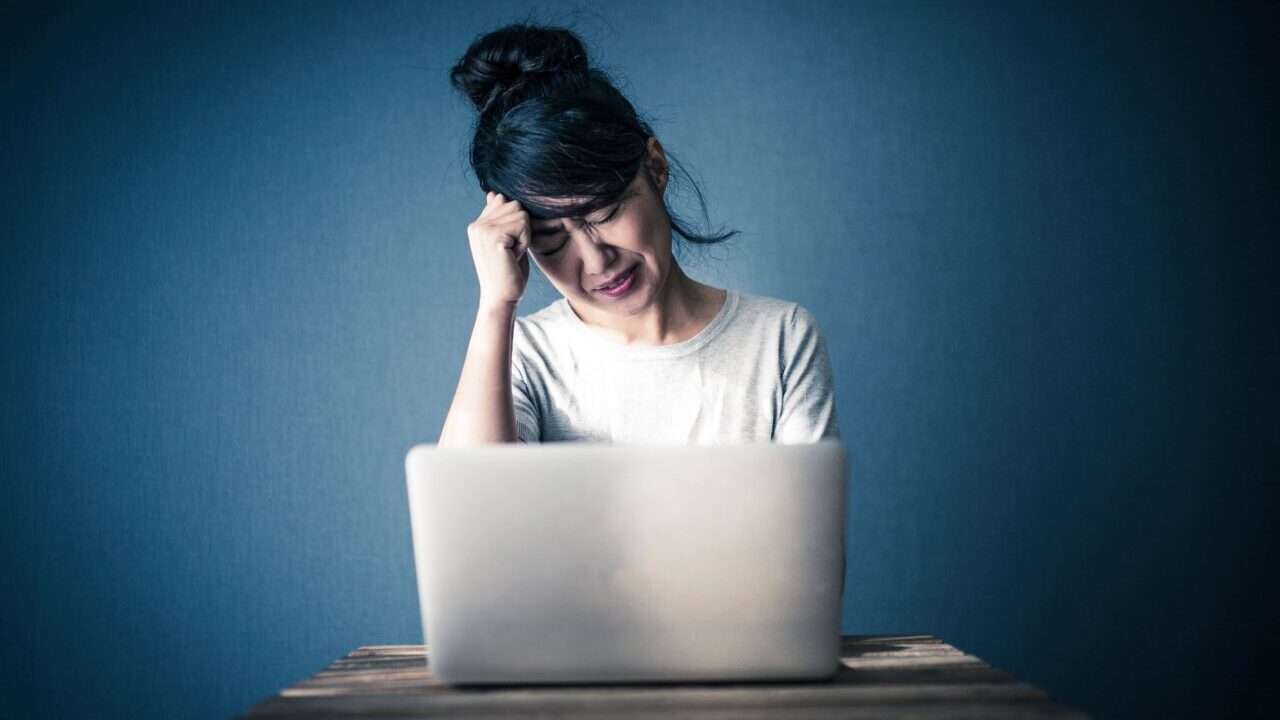お使いのパソコンで「PCが正常に起動しませんでした」と表示され、困ったことはありませんか。PCはお仕事や日常的に使う人も多いため、こういった症状がでると、生活に支障が出る人も多いと思います。
本記事では、「PCが正常に起動しませんでした」が出たときの原因理由や、正しい対処法をご紹介します。ぜひ最後まで読んでいただけたら幸いです。
目次
「pcが正常に起動できませんでした」が表示されたときの主な症状
「pcが正常に起動できませんでした」が表示されたときの主な症状は次の通りです。
- 起動時に「PCが正常に起動できませんでした」と表示され、Windowsが起動しない
- 自動修復が繰り返される(修復ループ)
- 「詳細オプション」画面が表示されるが、選択しても改善しない
- 起動中にフリーズする、または黒い画面のまま進まない
- セーフモードでも起動ができない場合がある
同じ症状でも、原因はさまざまです。パソコンを起動させるためには適切な対処法を実行する必要があります。状況を見誤り、適切でない対処法を実行してしまうと状況が悪化し、最悪2度と解決できなくなる可能性があります。
PCが起動できない原因は、見た目や使用感から判断できるようなもの(起動ランプ・異音など)だけではないため、自己判断では原因を見誤ってしまうケースが多いです。そのため正確な原因を把握し起動させるには知見を持った業者の診断を受ける必要があります。
当社では相談から初期診断・お見積りまで24時間365日体制で無料でご案内しています。ぜひ気軽にご相談ください。
【必見】対処が難しい物理障害とは

PCが起動しない原因として、まず懸念すべきなのが、「物理障害」です。物理障害とは以下を指します。
- 落下などの衝撃(部品破損)
- パソコンに水をこぼした(水没)
- 電源のつけっぱなしや高負荷な処理による過熱(熱暴走)
- 経年劣化によるパソコンの寿命(~5年程度)
物理障害が発生すると、ソフトウェアツールや再起動などを試しても効果がなく、むしろ損傷が拡大することもあります。
物理障害からの復旧には専門的な知識と特殊な設備が必要なため、原則自力での対応は不可能です。パソコンを起動させるためには、専門家に対処してもらう必要があります。
デジタルデータリカバリーは、国内最大級のデータ復旧ラボを有しており、通常の物理障害の復旧だけでなく、他社で復旧できないほど難易度の高い機器のご相談を7,300件以上(算出期間:2016年6月1日~)いただいております。お困りの際は是非ご相談ください。
「PCが正常に起動しませんでした」となる原因
「PCが正常に起動しませんでした」となる原因は、主に以下の3つです。
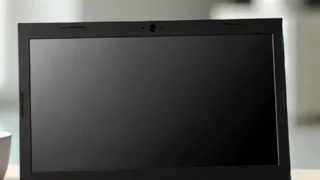
PCが誤作動を起こしている
まず初めに考えられる原因は、PCが帯電することによる誤作動です。帯電をすると不要な電気が溜まり、PCの動作が遅くなることで「PCが正常に起動しませんでした」が起こります。
帯電してしまう原因としては、PCの長時間の使用や、過充電があります。解消するために、定期的にPCの接続機器を外し、電源を落として放電するようにしましょう。
※帯電とは、パソコンの内部に不要な電気が溜まることを帯電といいます。
Windows Updateによるシステム異常が起きている
非常に珍しいケースですが、Windows Update後に「PCが正常に起動しませんでした」となる場合があります。これは、アップデートにより何らかのシステムファイルの破損や、セキュリティソフトとの干渉が起きている可能性が考えられます。
お使いのセキュリティソフトや、アップデートの内容などを一度確認してみましょう。Windows Updateのエラーについては以下の記事でも解説しています。
https://www.ino-inc.com/data_check/pc/windowsupdate.php
PCが自動で修復できないエラーが起きている
PCには自動修復という機能が備わっています。PCで何らかのエラーが出たとしても、自動修復で修復し、PCが正常に動作するようになっています。
ただし、PCの自動修復でも直せない場合があります。例として以下の通りです。
- 削除したプログラムを復旧すること
- 故障したプログラムを修復すること
自動修復はもちろん自動で行われますが、これらのエラーが出ているときは「正常に起動できませんでした」と表示されることになります。自動修復のエラーについては以下の記事でも解説していますので是非参考にしてください。
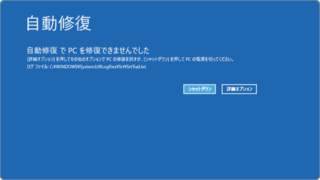
「PCが正常に起動しませんでした」の対処法5選
「PCが正常に起動しませんでした」の主な対処法は以下の5つです。
①マルウェア対策保護を無効にする
マルウェア対策保護の設定を無効にすることで、Windows Updateでのシステム異常を改善できる場合があります。以下の手順で設定を変更できます。
- 「PCが正常に起動しませんでした」と表示されたページにある「詳細オプション」をクリック
- 「スタートアップ設定」をクリック
- 再起動をクリック
- オプションのリストが表示されたら「起動時マルウェア対策を無効にする」を選択
- PCを再起動し、問題が解決されたかどうか確認する
ただし、セキュリティの観点では「起動時マルウェア対策」は有効にしておくことが推奨されています。もし上記の手順で問題が改善した場合は、再度「起動時マルウェア対策」を有効に切り替えてPCを利用しましょう。
②コマンド上で無限ループを修正する
コマンドプロンプトという機能を利用して、無限にループしている「PCが正常に起動しませんでした」を修正する方法があります。手順は以下の通りです。
- PCにWindowsインストールメディアを挿入する
- Windowsインストールメディアを起動する
- 「言語」→「次へ」をクリック
- 「コンピュータを修復する」をクリック
- 「トラブルシューティング」をクリック
- 「コマンドプロンプト」をクリック
- 「sfc/sannow」を入力し、Enter
- 「exit」と入力し、Enter
- PCを再起動
少し手順が多くなっていますが、症状が改善する可能性があるので、ぜひ実施してみましょう。
③システムの復元を利用する
パソコンに標準に搭載されているシステムの復元を利用することで、症状が改善することがあります。システムの復元方法は以下の通りです。
- 「 PC を起動できませんでした」の画面で、「詳細オプション」を選択します。
- 「トラブルシューティング」を選択します。
- 「システムの復元」をクリック
- 「目的のオペレーティングシステム」を選択
- 「次へ」をクリック
- 指示に従って「オペレーティングシステム」を復元
④トラブルシューティングを実施する
パソコンに標準で装備されている「トラブルシューティング」で症状が改善することがあります。トラブルシューティングの実施方法は以下の通りです。
- 「 PC を起動できませんでした」の画面で、「詳細オプション」を選択します。
- 「トラブルシューティング」を選択します。
- 「詳細オプション」を選択します。
- 「スタートアップ修復」を選択します。
- ユーザー名の選択画面が表示された場合は、使用しているユーザー名を選択します。
- スタートアップ修復が開始されます。完了するまでお待ちください。
⑤PCを初期化する
PCを初期化することで、症状が改善することがあります。これは、システムファイルの構造が変わっていたり、ファイルの位置を正常な位置に戻すことで、正常に動作するためです。初期化の手順は以下の通りです。
- 電源ボタンをクリック
- 「Shiftキー」を押しながら「再起動」をクリック
- 「トラブルシューティング」をクリック
- 「このPCを初期化状態に戻す」をクリック
- 「すべて削除する」をクリック
この時、⑤ですべてを削除する理由として、個人のファイルが正常に起動できない原因になっている可能性があるからです。
ただ、初期化することでこれまでの大事なデータが無くなってしまいます。お仕事関係や、家族関係など重要なデータが入っていることも多いと思います。こういった場合は、諦めずにデータ復旧をお願いしましょう。
データが必要な場合は、データ復旧の専門業者に相談する

これまでの対処法は、ごく「軽度の論理障害」しか対応できず、「中高度の論理障害」あるいは「経年劣化を含む物理障害」には対応できませんでした。
データ復旧業者では、PCに発生している症状を元に、プロのエンジニアによる正確な初期診断を行い、故障原因の特定が可能です。プロが行うため、データ復旧の失敗によるリスクを抑えることができます。
デジタルデータリカバリーでは、経験豊富な技術者が46万件以上の相談実績(算出期間:2011年1月1日~)をもとに「初期診断」を行い、障害原因をデータベースから即座に情報を引き出し、原因を正確に特定できる体制を整えています。
また、相談から初期診断・お見積りまで24時間365日体制で無料でご案内しています。 まずは復旧専門のアドバイザーへ相談することをおすすめします。
はじめてのデータ復旧業者は【技術力の高さ】で選ぶ
データトラブルの際、一番頼りになるのがデータ復旧業者です。しかし、初めてデータ復旧業者に依頼するとなると、どこに依頼したらいいのか分からない方も多いのではないでしょうか。
データ復旧業者を選ぶときの最大のポイントは、【技術力の高さ】です。
データ復旧は手術と同様、何度もできるものではありません。失敗してもやり直しがきくものではなく、繰り返すたびに復旧率が下がっていくので、最初の対応が復旧率を握るカギとなります。もし絶対に取り戻したい大切なデータがあれば、確かな技術力を持つ業者に依頼すべきでしょう。
技術力が高いデータ復旧業者を選ぶ3つのポイント
全国100社以上あるといわれるデータ復旧業者の中で技術力が高く、信頼できる業者を選ぶ3つのポイントを解説します。おさえておくべきポイントはこちらです。
- POINT:1 復旧実績や復旧率が数字で明記されている
- POINT:2 他社で復旧できなかった機器からも復旧実績がある
- POINT:3 復旧ラボを公開し、自社内に復旧設備を揃えている
POINT:1 復旧実績や復旧率が数字で明記されている
復旧実績や復旧率は、多くの場合、公式Webサイトで確認できます。特に実績が誰が見ても客観的に判断できる「数字」で明記されている企業は、信頼性が高いと言えます。
データ復旧業者の中には、明確な根拠数字を記載していないケースもあります。そのような業者は技術力を有していない可能性があるため、信頼できる業者とは言い難いです。
「国内最高レベル」など、曖昧な言葉のみで具体的な復旧実績について公開していない業者もあるため、過去の実績についてしっかり確認するようにしましょう。
POINT:2 他社で復旧できなかった機器からも復旧実績がある
「メーカーや他のデータ復旧業者で復旧できなかった機器から復旧実績がある業者」は技術力が高いと言えます。官公庁、国立大学法人、上場企業の復旧件数が多い業者も、信頼がおけます。
データ復旧は、機器の種類や障害の程度によって難易度が異なります。業者によって対応できる障害レベルにも差があるため、技術力の低い業者に依頼すると、復旧に失敗するリスクがあります。
他社で復旧できなかった機器でも復旧実績のある業者は、高難度の障害に対応している、技術レベルの高い業者と言えます。
POINT:3 復旧ラボを公開し、自社内に復旧設備を揃えている
データ復旧の業者の中には、自社で復旧作業を行なわず外注したり、自社内に専用設備を持たない業者も存在します。
そのような業者に依頼してしまうと、誤った処置が行われ、大切なデータを失う可能性があります。
復旧ラボを公開し、見学を受け付けている業者であれば、自社内できちんと復旧作業を行なっていることがわかるので安心です。
国内で復旧ラボを構えている業者は限られています。Webサイトの情報だけではわからないことも多く、実態を知るには直接ラボの様子を確認するのが一番安心です。
データ復旧は「デジタルデータリカバリー」にお任せください
当社はデータ復旧専門業者 14年連続データ復旧国内売上No.1(※)として多くのお客様に選ばれ続けています。そして技術力が高く、信頼できる業者を選ぶ3つのポイントをすべて満たしており、自信を持ってデータ復旧の作業をさせていただきます。
※データ復旧専門業者とは、自社及び関連会社の製品以外の製品のみを対象に保守及び修理等サービスのうちデータ復旧サービスを専門としてサービス提供している企業のこと
※第三者機関による、データ復旧サービスでの売上の調査結果に基づく(集計期間:2007年~2020年)
- POINT:1 復旧実績や復旧率を数字で公開しています
- POINT:2 他社で復旧不可からも多数復旧に成功しています
- POINT:3 復旧ラボをすべて公開・自社内設備で復旧しています



POINT:1 復旧実績や復旧率を数字で公開しています
当社はデータ復旧国内トップクラスの実績を誇っており、復旧件数割合91.5%(※1)の技術力をもって、あらゆるメディアからのデータ復旧に対応しています。また、官公庁や国立大学法人・上場企業を含めた、日本中のお客様のデータの復旧に対応しており、累計46万件以上のご相談実績(※2)があります。
しかし残念ながら、データ復旧業者の中には技術力が低いにも関わらず、「我々は高い技術力を持っています」など、明確な数字を出さずに曖昧な表現をしている復旧業者が多数あります。そのような復旧業者は、実績が少なかったり、社内に専用設備を持っていない可能性が高いため、注意しましょう。
当社では、「本当に技術力の高い会社であれば、復旧率で明確な根拠を示すべき」と考え、つちかった技術力に自信があるからこそ、復旧実績や復旧率を公開しています。
POINT:2 他社で復旧不可からも多数復旧に成功しています
当社では、同業他社では復旧不可能とされた機器のご相談も7,000件以上(※3)対応しており、重度障害からのデータ復旧に多数成功しています。
技術力の高い業者ほど、他社で復旧不可能と判断された機器の復旧実績が高くなる傾向にあります。
当社は、他社様を上回る症例数を復旧しているからこそ、同業他社で復旧不可能な障害でも、当社で復旧が可能となっています。諦める前に、まずはご相談ください。
POINT:3 復旧ラボをすべて公開・自社内設備で復旧しています
当社は復旧ラボを公開し、見学を受け付けており、直接ラボの様子を確認していただけます。クリーンルームを含め、国内最大級の自社内復旧ラボで復旧作業を行っており、エンジニアの作業風景をWebサイトやSNSで発信しています。
大切なデータを預ける上で、その業者の実態が分からないと信用できませんよね?社内風景や、実際に復旧に携わるエンジニアの顔が見えることは、非常に重要な点と言えます。
データ復旧業者の中には、復旧ラボを社内に保有していなかったり、外注や、個人でも試せる復旧ソフトを使用するだけで、作業を行わない業者も存在します。Webサイト上に掲載している社内風景と、実態が異なる怪しい業者も少なくありません。セキュリティなどを理由に、実態を明かさない復旧業者は、怪しいと判断した方が良いでしょう。
※1:2018年2月実績 復旧率=データ復旧件数/データ復旧ご依頼件数 (2017年12月~2024年6月の各月復旧率の最高値)
※2:期間:2011年1月1日~
※3:期間:2016年6月1日〜
デジタルデータリカバリーが選ばれる理由について、詳しくはこちらで紹介しています。

↓まずはお気軽にご相談ください↓
復旧~納品までの流れ
最短当日復旧!まずはご相談ください
当社では、初期診断は最短5分、ご依頼いただいた機器の約8割が48時間以内に復旧完了しています。ご相談・初期診断・お見積りまで無料でご案内しています。
また、過去41万件以上のご相談実績から算出されるデータベースを基に、機器や症状ごとに配置された専門のエンジニアが最先端設備と技術力を駆使して正確な診断と復旧作業を行います。大切なデータ、業務にかかわる重要なデータを復旧させたい場合はご気軽にご相談ください。


対応メーカー例
SDカード 復元対応メーカー表
- Sandisk
- Toshiba
- Transcend
- Sony
- Panasonic
- Buffalo
- I-O Data
- Silicon power
- Kingston
- キオクシア
- エレコム
- HI-DISC
- Team
- SUPER TALENT
- radius
- ADATA
- プリンストン
- 三菱ケミカルメディア
- TDK
- リーダーメディアテクノ
- レキサーメディア
- ADTEC
- JVC
- 富士フイルム
- サムスン
- HP
- ESSENCORE
- ロジテック
- セルスター
- BLUEDOT
- ダダンドール
- アクシス
- ケンウッド
- LZeal Information Technology
- KINGMAX
- PQI
- innowa
- 旭東エレクトロニクス
- UMAX
- ソフトバンクC&S
- ペンタックス
- 任天堂
※その他各種メーカーにも対応しております。現状弊社で対応できないメーカーはございません。お気軽にお問い合わせください。
画像・動画・Excelファイルなど、拡張子がつくものは全て対応しております。

※その他メーカー・ファイルも対応可能です。詳しくはお電話でお問い合わせください。
データ復旧の料金について
データ復旧費用は4つの要素で決まります
-
1
 総ディスク容量
総ディスク容量どれくらいの大きさか?
-
2
 故障箇所
故障箇所どこが壊れているか?
-
3
 難易度
難易度どれくらい壊れている?
-
4
 工程数
工程数復旧にかかる期間は?
-
1
 総ディスク容量
総ディスク容量どれくらいの大きさか?
-
2
 故障箇所
故障箇所どこが壊れているか?
-
3
 難易度
難易度どれくらい壊れている?
-
4
 工程数
工程数復旧にかかる期間は?
お電話いただければ、専門のアドバイザーがお客様の状況を伺い、概算のお見積もりと復旧期間をお電話にてお伝えいたします。その後、無料初期診断(お見積もり)のご案内を差し上げることもできますので、金額面についてもお電話にてご相談ください。
データ復旧料金の目安
| 500GB未満 | 5,000円〜 |
|---|---|
| 500GB以上 | 10,000円〜 |
| 1TB以上 | 20,000円〜 |
| 2TB以上 | 30,000円〜 |
※こちらに掲載されている金額は、あくまで総ディスク容量を元にした目安の金額です。 障害内容により、金額が異なりますので、まずはお電話にてご確認ください。
当社復旧費用のおすすめポイント
復旧料金は、診断結果に基づいたプラン(成功報酬制あり)をご提示いたします
当社では、機器の障害状況を診断させていただき、プランをご提示いたします。
成功報酬制プランにおける「復旧成功の定義データ」は、お客様の希望に合わせて設定が可能です。
ご相談・初期診断・見積まで無料で承りますので、お気軽に無料診断・見積サービスをご活用ください。
※症状により、復旧の可否にかかわらず作業費を頂戴する場合がございます。作業費が発生する可能性がある障害に関しては、事前にお客様に状況をお伝えした上で、作業費を発生させて復旧作業に着手するか、そのまま復旧作業に着手せず機器をご返却するかをご判断いただきます。
弊社の独断で復旧作業を遂行し、作業費を請求する事はございませんのでご安心ください。
ご不明な点に関してはお手数ですが、都度担当までお問合せください。
復旧できたデータは全て納品
成功定義データだけでなく、復旧できたデータは追加料金無しで全てご納品いたします。
お見積もり後に追加で作業料を請求することはありません
お見積もり後に追加で作業料金を請求することはありません。復旧の度合いにより、お見積もりから減額される事はあっても高くなる事はございませんのでご安心ください。
※納品用メディアのご購入やその他追加サービスへのご加入については別途料金が発生いたします。
お客様に合った支払い方法が選択可能
クレジットカード・銀行振込・現金支払いに加え、請求書支払い・保険支払い・公費でのお支払い・商社を介してのお支払い等、対応が可能です。ご成約時にお申し出下さい。
官公庁、国立大学法人、上場企業
多くのお客様にご利用いただきました

※ 掲載の許可を得た法人様の一部を紹介させていただいております。
よくある質問
いえ、かかりません。当社では初期診断を無料で実施しています。お客様の機器に初期診断を行って初めて正確なデータ復旧の費用がわかりますので、故障状況を確認しお見積りをご提示するまで費用は頂いておりません。
※ご郵送で機器をお預けいただいたお客様のうち、チェック後にデータ復旧を実施しない場合のみ機器の返送費用をご負担頂いておりますのでご了承ください。
機器の状態によって故障の程度が異なりますので、復旧完了までにいただくお時間はお客様の機器お状態によって変動いたします。
弊社は、復旧完了までのスピードも強みの1つで、最短即日復旧・ご依頼の約8割を48時間以内に復旧完了などの実績が多数ございます。ご要望に合わせて柔軟に対応させていただきますので、ぜひご相談ください。
営業時間は以下の通りになっております。
365日24時間、年中無休でお電話でのご相談・復旧作業・ご納品・アフターサービスを行っています。お困りの際は是非ご相談ください。
電話受付:0:00~24:00 (24時間対応)
電話番号:0800-333-6302
来社受付:9:30~21:00
復旧できる可能性がございます。
弊社では他社で復旧不可となった機器から、データ復旧に成功した実績が多数ございます。 他社大手パソコンメーカーや同業他社とのパートナー提携により、パートナー側で直せない案件を数多くご依頼いただいており、様々な症例に対する経験を積んでおりますのでまずはご相談ください。
この記事を書いた人

デジタルデータリカバリー データ復旧エンジニア
累計相談件数46万件以上のデータ復旧サービス「デジタルデータリカバリー」において20年以上データ復旧を行う専門チーム。
HDD、SSD、NAS、USBメモリ、SDカード、スマートフォンなど、あらゆる機器からデータを取り出す国内トップクラスのエンジニアが在籍。その技術力は各方面で高く評価されており、在京キー局による取材実績も多数。2021年に東京都から復旧技術に関する経営革新優秀賞を受賞。